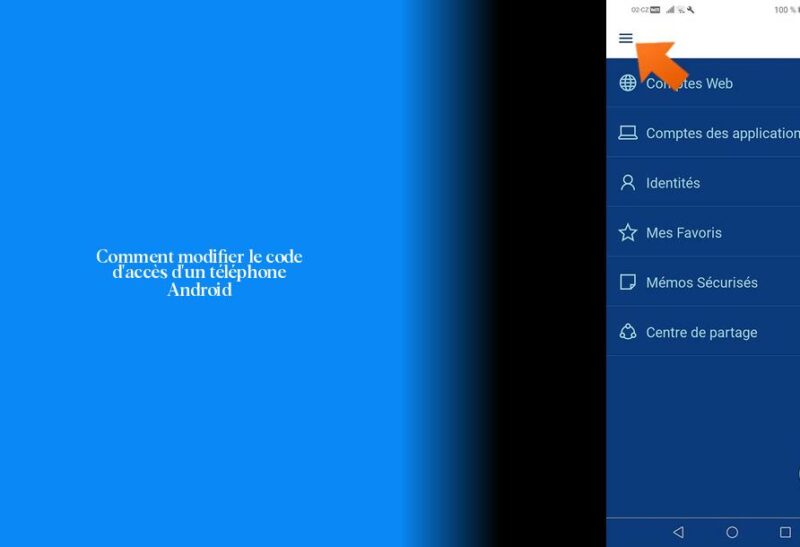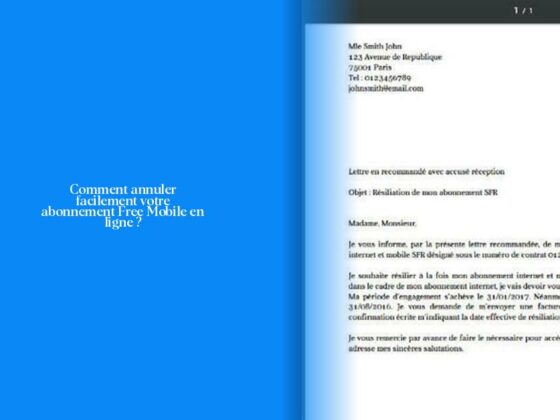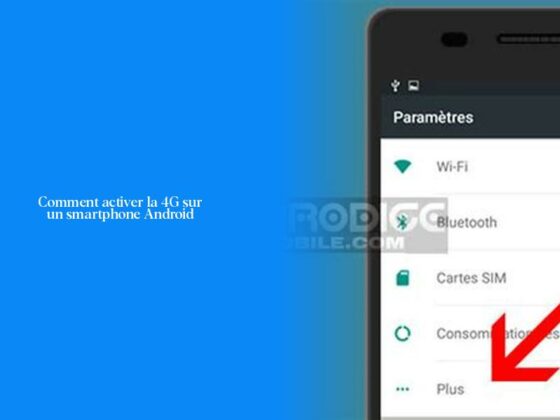Comment changer le mot de passe d’un téléphone Android
Ah, changer le mot de passe d’un téléphone Android, c’est comme donner un nouveau look à votre téléphone – vous lui offrez une garde-robe toute neuve pour qu’il soit encore plus sécurisé et stylé ! 📱🔒
Maintenant, passons aux choses sérieuses. Voici comment changer ce précieux mot de passe :
Tout d’abord, allez dans les réglages de votre téléphone comme si vous alliez choisir une nouvelle tenue. Ensuite, cherchez l’option Lock screen (Écran de verrouillage) – c’est comme choisir le bon accessoire pour compléter votre look.
Ensuite, faites défiler l’écran jusqu’à Passwords & Security (Mots de passe & Sécurité), c’est là que vous allez faire opérer la magie pour changer votre mot de passe actuel.
Maintenant, comment mettre à jour ce sésame sur votre téléphone ? Pour changer ou désactiver le code PIN sur votre merveilleux smartphone Android, voici les étapes à suivre : rendez-vous dans Paramètre > Sécurité > Verrouillage de la carte SIM 🗝️. Ensuite, cliquez sur “Modifier” puis “Modifier le code PIN de la carte SIM” pour entrer ce tout nouveau code secret que vous avez choisi.
Ah oui ! Ne négligeons pas l’écran principal – l’écran verrouillé affiche davantage notre personnalité ! Pour définir ou modifier le verrouillage d’écran :
- Ouvrez l’application Paramètres et appuyez sur Sécurité.
- Sélectionnez le type de verrouillage d’écran que vous souhaitez utiliser.
- Suivez les instructions qui s’affichent.
Saviez-vous qu’il est essentiel de garder votre mot de passe sécurisé ? Évitez des combinaisons trop évidentes comme ‘1234’ ou même ‘motdepasse’. Optez pour quelque chose d’unique et mémorable !
Allez-vous personnaliser immédiatement la sécurité de votre téléphone avec un tout nouveau mot de passe unique et complexe ? La balle est maintenant dans votre camp! Continuez à lire pour découvrir des conseils plus récents et utiles ! 🚀
Comment changer le mot de passe d’un téléphone Samsung
Pour changer le mot de passe d’un téléphone Samsung, c’est comme donner un coup de jeune à la sécurité de votre cher téléphone ! 🛡️
Alors, comment pouvez-vous faire pour modifier ce sésame sur votre smartphone Samsung ? Voici quelques étapes simples pour vous guider :
- Ouvrez les paramètres de votre téléphone et sélectionnez “Écran verrouillage et sécurité” – c’est comme se rendre chez un expert en sécurité pour renforcer les défenses de votre téléphone.
- Appuyez sur “Mode de déverrouillage” et choisissez “Mot de passe” – vous êtes sur le point d’ajouter une nouvelle couche de protection à votre appareil.
- Il ne reste plus qu’à enregistrer un nouveau mot de passe puis appuyer sur “Continuer” – voilà, votre smartphone est désormais sécurisé avec un tout nouveau mot de passe unique comme un trésor bien gardé !
Saviez-vous qu’un mot de passe fort est essentiel pour protéger vos données ? Évitez des choix évidents tels que ‘0000’ ou ‘1234’ – soyez créatif et optez pour quelque chose d’introuvable comme une aiguille dans une botte de foin ! 🌟
Recherches associées – Le Pass Internet Orange : Votre Allié Numérique pour Rester Connecté
Mais si jamais vous oubliez ce précieux sésame, ne paniquez pas ! Comment faire si vous avez la mémoire qui flanche et que le mot de passe est aux abonnés absents ? Voici quelques astuces malicieuses pour débloquer votre téléphone Samsung :
- Une méthode consiste à éteindre complètement votre smartphone, puis à maintenir enfoncées les touches volume bas et power pour accéder au mode récupération. De là, vous pourrez réinitialiser votre appareil sans le fameux mot de passe oublié!
Avoir des problèmes techniques peut arriver à tout le monde, mais avec quelques astuces intelligentes, vous pouvez facilement contourner les obstacles comme un as du hacking 👾. Alors prêt.e à transformer la sécurité de ton smartphone Samsung avec un nouveau mot de passe aussi fort qu’Hercule? C’est parti! 🚀
Comment changer le mot de passe d’un iPhone
Comment changer le mot de passe d’un iPhone :
>> Les États-Unis : le principal exportateur d’armes dans le monde
Pour modifier le mot de passe associé à ton identifiant Apple sur ton précieux iPhone, voici quelques étapes simples : commence par toucher Réglages, puis [ton nom] et enfin Connexion et sécurité. Ensuite, sélectionne Modifier le mot de passe et entre ton mot de passe actuel ou le code d’accès de ton appareil, avant de saisir et confirmer ton tout nouveau mot de passe. C’est comme donner une nouvelle touche colorée à ta garde-robe numérique !
Maintenant, pour changer le code d’accès de l’écran de verrouillage sur ton iPhone avec Face ID ou Touch ID, accède à Réglages, puis Face ID et code ou Touch ID et code selon ton modèle. Ensuite, tu pourras activer ou changer le code en suivant les indications affichées. Imagine que c’est comme choisir une nouvelle serrure stylée pour ta porte virtuelle !
Si jamais tu as du mal à te rappeler ce code précieux, ne panique pas car il y a des solutions ! Pour réinitialiser le mot de passe de ton identifiant Apple sur un iPhone ou tout autre appareil Apple approuvé, rends-toi dans les paramètres en suivant les étapes décrites précédemment. Alors fin prêt.e pour redéfinir la sécurité numérique de ton cher iPhone ?
N’oublie pas qu’un bon mot de passe est essentiel pour protéger tes données sensibles. Évite les combinaisons trop évidentes comme ‘0000’ ou ‘1234’ – sois créatif ! Et si jamais tu te retrouves dans une impasse avec un sésame oublié, tu peux toujours compter sur ces astuces dignes d’un pro du hacking ! Alors prêt.e à faire briller la sécurité numérique de ton iPhone comme un véritable expert ? 🚀
Que faire si vous avez oublié le mot de passe de votre téléphone
Si vous te retrouves dans la situation où tu as malencontreusement oublié le mot de passe de ton téléphone, pas de panique ! Il existe des solutions simples et pratiques pour débloquer ton appareil sans avoir à passer par une réinitialisation d’usine et perdre tes données précieuses. Voici quelques astuces pour t’aider à retrouver l’accès à ton smartphone Android sans tracas :
- Vérifie auprès de Google : Si tu as oublié le mot de passe associé à ton compte Google, tu peux récupérer l’accès en suivant des étapes similaires à celles de Windows. Il te suffit de vérifier ton identité via ta messagerie électronique ou un numéro de téléphone confirmé, puis tu pourras saisir un nouveau mot de passe.
- Modifier le mot de passe Google : Pour changer ou réinitialiser ton mot de passe directement depuis ton appareil Android, ouvre l’application Paramètres, appuie sur l’option Google puis sur Sécurité. Sous “Comment vous connecter à Google”, clique sur Mot de passe et saisis ensuite ton nouveau mot de passe pour le valider.
- Utilise les outils d’assistance Apple : Si tu as malheureusement oublié le code d’accès de ton iPhone, utilise une application d’assistance Apple depuis un autre appareil Apple emprunté pour réinitialiser facilement le mot de passe.
Maintenant, pour éviter ces situations stressantes à l’avenir, pense à utiliser des méthodes pratiques comme Find My Mobile ou Smart Lock pour faciliter le déverrouillage à distance en cas d’urgence. Et si jamais la mémoire t’échappe et que tu te retrouves bloqué.e devant l’écran verrouillé, n’hésite pas à mettre en pratique ces conseils rapides et ingénieux pour reprendre rapidement le contrôle ! 🚀
- Pour changer le mot de passe d’un téléphone Android, allez dans les réglages, cherchez l’option “Lock screen” puis “Passwords & Security” pour opérer la magie.
- Pour mettre à jour le code PIN sur un smartphone Android, rendez-vous dans Paramètre > Sécurité > Verrouillage de la carte SIM et cliquez sur “Modifier” pour entrer le nouveau code secret.
- Pour définir ou modifier le verrouillage d’écran sur un téléphone Android, ouvrez l’application Paramètres, appuyez sur Sécurité et suivez les instructions pour personnaliser votre écran principal.
- Assurez-vous de choisir un mot de passe unique et complexe pour garantir la sécurité de votre téléphone, évitez les combinaisons évidentes comme ‘1234’ ou ‘motdepasse’.